Cara Menyembunyikan File dan Folder dengan Notepad
Hampir semua orang di jaman sekarang telah memakai komputer untuk kebutuhan sehari - hari, baik itu untuk kebutuhan pekerjaan maupun tidak. nah biasanya untuk pemakaian pribadi kita mempunyai data - data yang bersifat privasi atau kita tidak ingin sembarang orang untuk melihatnya. Kita dapat Menyembunyikan file serta folder dengan berbagai cara, misalnya dengan memanfaatkan fitur bawaan Windows yaitu Hidden Folder, namun tentu saja ini kurang cukup karena akan sangat mudah bagi orang lain untuk dapat melihat folder yang disembunyikan dengan cara tersebut. lain lagi dengan bantuan suatu aplikasi seperti Folder Lock, dll dimana kita dapat menge-set sebuah password untuk memprotect data - data kita. ini cukup aman namun aplikasi ini biasanya berbayar.
 |
| ilustrasi |
disini, saya akan memberikan Tutorial bagaimana membuat suatu aplikasi locker atau file hidden dengan hanya menggunakan notepad dan tentunya gratis. caranya cukup mudah, anda hanya perlu memperhatikan langkah - langkah berikut dengan seksama.
Langkah - langkah :
Langkah yang pertama, buka aplikasi notepad pada komputer atau laptop anda. caranya Klik Start >> All Programs >> Accesoriess >> Notepad. atau dengan Klik Start, Tulis Notepad.exe lalu tekan enter.
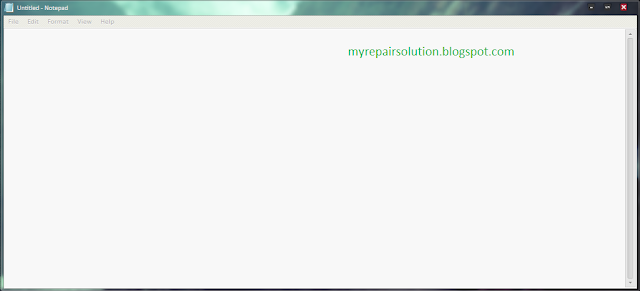 |
| tampilan notepad |
Setelah terbuka, Copy dan paste-kan Code dibawah ini kedalam notepad kosong tadi.
cls@ECHO OFF
title Simple Folder Locker by MyRepairSolution
if EXIST "Control Panel.{21EC2020-3AEA-1069-A2DD-08002B30309D}" goto UNLOCK
if NOT EXIST Locker goto MDLOCKER
:CONFIRM
echo Anda yakin ingin mengunci dan menyembunyikan folder "LOCKER" ? (Ya / Tidak)
set/p "cho=>"
if %cho%==Y goto LOCK
if %cho%==Ya goto LOCK
if %cho%==ya goto LOCK
if %cho%==y goto LOCK
if %cho%==tidak goto END
if %cho%==Tidak goto LOCK
if %cho%==n goto END
if %cho%==N goto LOCK
echo Invalid choice.
goto CONFIRM
:LOCK
ren Locker "Control Panel.{21EC2020-3AEA-1069-A2DD-08002B30309D}"
attrib +h +s "Control Panel.{21EC2020-3AEA-1069-A2DD-08002B30309D}"
echo Folder locked
goto End
:UNLOCK
echo Masukkan password untuk membuka folder "LOCKER" ( case sensitive )
set/p "pass=>"
if NOT %pass%== MASUKAN PASSWORD ANDA DISINI goto FAIL
attrib -h -s "Control Panel.{21EC2020-3AEA-1069-A2DD-08002B30309D}"
ren "Control Panel.{21EC2020-3AEA-1069-A2DD-08002B30309D}" Locker
echo Folder Unlocked successfully
goto End
:FAIL
echo Invalid password
goto end
:MDLOCKER
md Locker
echo Locker created successfully
goto End
:End
title Simple Folder Locker by MyRepairSolution
if EXIST "Control Panel.{21EC2020-3AEA-1069-A2DD-08002B30309D}" goto UNLOCK
if NOT EXIST Locker goto MDLOCKER
:CONFIRM
echo Anda yakin ingin mengunci dan menyembunyikan folder "LOCKER" ? (Ya / Tidak)
set/p "cho=>"
if %cho%==Y goto LOCK
if %cho%==Ya goto LOCK
if %cho%==ya goto LOCK
if %cho%==y goto LOCK
if %cho%==tidak goto END
if %cho%==Tidak goto LOCK
if %cho%==n goto END
if %cho%==N goto LOCK
echo Invalid choice.
goto CONFIRM
:LOCK
ren Locker "Control Panel.{21EC2020-3AEA-1069-A2DD-08002B30309D}"
attrib +h +s "Control Panel.{21EC2020-3AEA-1069-A2DD-08002B30309D}"
echo Folder locked
goto End
:UNLOCK
echo Masukkan password untuk membuka folder "LOCKER" ( case sensitive )
set/p "pass=>"
if NOT %pass%== MASUKAN PASSWORD ANDA DISINI goto FAIL
attrib -h -s "Control Panel.{21EC2020-3AEA-1069-A2DD-08002B30309D}"
ren "Control Panel.{21EC2020-3AEA-1069-A2DD-08002B30309D}" Locker
echo Folder Unlocked successfully
goto End
:FAIL
echo Invalid password
goto end
:MDLOCKER
md Locker
echo Locker created successfully
goto End
:End
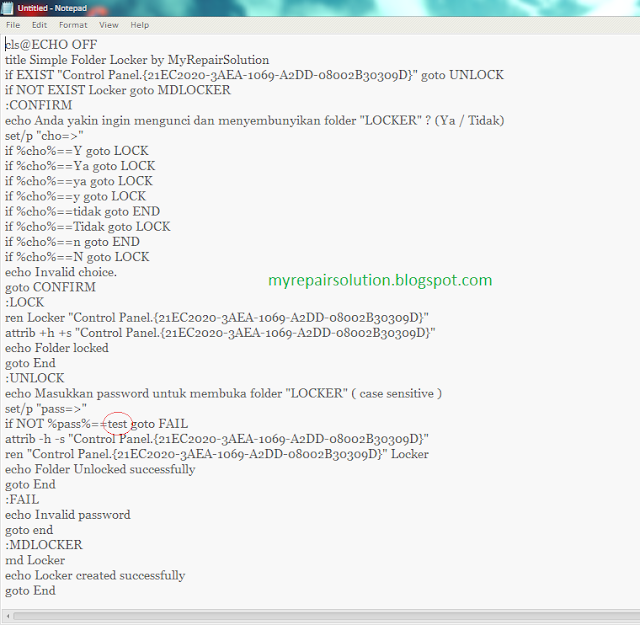 |
| copy paste |
Jangan lupa untuk mengganti password yang ingin anda setting pada code tersebut. setelah itu silahkan save notepad tersebut dengan pengaturan sebagai berikut :
- Tekan CTRL + S ( save )
- Ganti Save as Type menjadi All Files ( *.* )
- Ganti Filename dengan nama yang anda inginkan namun akhiri dengan ekstensi .bat. ( contoh : Simple Folder Locker.bat )
- Klik Save
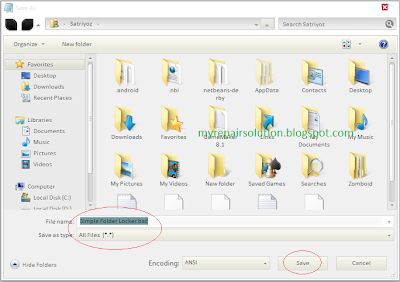 |
| save dengan .bat |
sekarang coba lihat di tempat dimana anda menyimpan file tadi. anda akan menemukan sebuah file yang tidak mempunyai icon. silahkan dibuka, maka selanjutnya akan muncul tampilan kotak hitam dan indikator menunjukan untuk mengisi Password. coba isi dengan password yang telah anda buat sebelumnya.
 |
| masukan password |
sekarang coba anda lihat, akan muncul sebuah folder baru yang bernama Locker. nah Di dalam folder inilah anda dapat menyimpan file berupa dokumen, lagu, video yang ingin anda sembunyikan. dijamin orang - orang tidak akan bisa mengatahuinya. cukup mudahkan ?
lalu bagaimana cara untuk mengunci folder ini lagi ?, sekarang setelah anda selesai memasukan data yang ingin anda sembunyikan, jalankan kembali file .bat yang telah kita buat. sekarang di layar hitam tersebut ada pertanyaan "apakah anda ingin mengunci folder tersebut ?". lalu cukup anda ketik "Ya" ( tanpa tanda petik ) lalu tekan enter. dan Voilaa !! folder tersebut pun akan segera hilang.
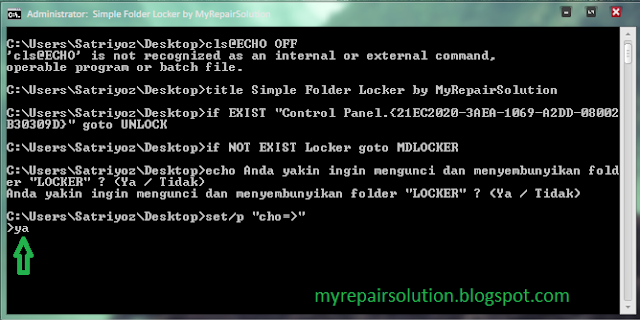 |
| tampilan untuk meng-kunci |
bagaimana, cukup mudah kan ? tidak perlu merogoh kocek untuk membeli aplikasi locker diluar atau menunggu download secara bajakan. cukup dengan code line yang singkat anda sudah berhasil membuat Aplikasi File dan Folder Hidden.
namun terkadang muncul pertanyaan berikut :
"Apakah ketika file .bat terhapus, seluruh data yang ada di dalam folder LOCKER juga akan terhapus ?"
jawabannya adalah :
"Tidak, jika file .bat terhapus, anda dapat membuat sebuah file baru dengan cara yang sama dan diletakan atau disimpan ditempat yang sama dengan file yang terhapus tadi. pastikan juga code line tidak berubah, maka folder locker akan bisa di akses kembali."
Post a Comment for "Cara Menyembunyikan File dan Folder dengan Notepad"